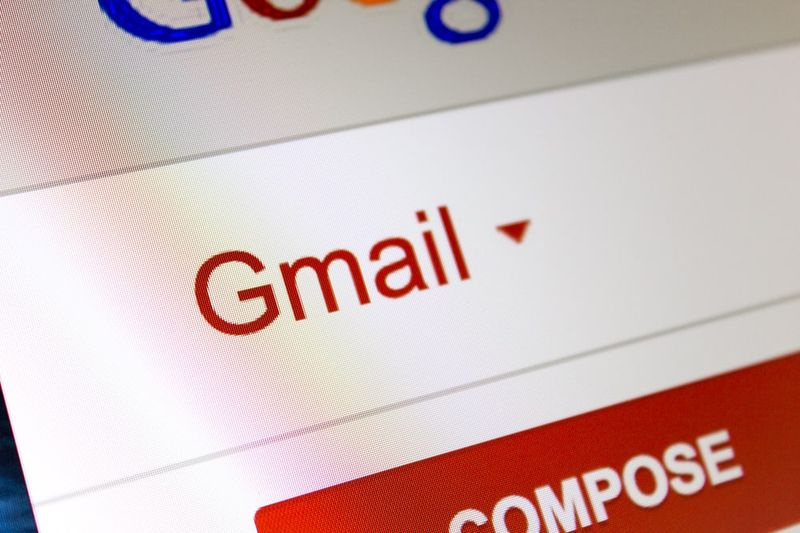0x803F7001-fel (vi kan inte aktivera Windows på den här enheten)

Tja, om du försöker aktivera din Windows 10 och plötsligt möter en fel 0x803F7001 är verkligen en hemsk överraskning. Dessa dagar är problemet inte så ovanligt. Så du hade turen att se följande på din datorskärm:
”Vi kan inte aktivera Windows på den här enheten eftersom du inte har en giltig digital licens eller produktnyckel. Gå till affären för att köpa äkta Windows. Felkod: 0x803F7001 ’
Saker ser förmodligen svåra ut när du ser ett felmeddelande på skärmen. Oroa dig inte: felkoden 0x803F7001 är väldigt lätt att fixa. Och vi kommer att göra vårt bästa för att hjälpa dig att åtgärda felet.
Låt oss nu granska saken djupare.
Felet 0x803F7001 inträffar efter:
- en ren installation av Windows 10
- en betydande hårdvaruändring
- en BIOS- eller UEFI-uppdatering
Orsaker till aktiveringsfel:

Det här är de viktigaste orsakerna till att din Windows 10 inte kan aktiveras:
Ogiltig produktnyckel
Om 'Windows säger till mig att aktivera Windows' inför problemet. Då kan din produktnyckel vara ogiltig. Byt bara ut den med en giltig nyckel för att aktivera din Windows 10 .
asiatiska filmer på kodi
Din produktnyckel är byggd för olika Windows-modeller
Om du inte försöker aktivera eller aktivera din modell av Win 10 med hjälp av nyckeln avsedd för en annan Windows-variant. Då fungerar den här typen av scenario inte. Så det är bra att arbeta med kornet snarare än mot det.
Produktnyckeln är annorlunda / Windows-versionen användes under reparationen
Om du hade reparerat eller byggt om din dator kan det finnas en chans att du kör en annan variant av Windows nu. Snarare än en annan nyckel som används för att reparera eller bygga om din dator. Nyckeln är dock blockerad nu på grund av dess användning på olika maskiner.
min telefon är ansluten till wifi men inget internet
Din produktnyckel användes på olika datorer
Tänk på att din produktnyckel inte kan användas på olika datorer än vad som är tillåtet enligt dina licensvillkor. Om den har det är den ogiltig för Windows-aktivering längre.
Utförde betydande maskinvaruändringar
Tja, en annan anledning är maskinvaruändringar som orsakar att vi inte kan aktivera Windows på det här enhetsproblemet. I den här situationen bör du återaktivera din Windows.
Ditt nya Windows är falskt
Om du tror att det är något som gick fel med din Windows. Gå sedan vidare till Microsofts webbplats 'How to Tell'. Men om det visar sig att det är falskt tillåter Microsoft dig inte att aktivera det på din dator.
Begagnad PC
Om du köper en begagnad dator kan din Windows finnas på mer än en maskin. Det betyder att din produktnyckel är blockerad. Om så är fallet ber du bara din säljare om den ursprungliga produktnyckeln eller installationsskivan för Windows. Alternativt kan du bara investera i en ny kopia av Windows.
En malwareinfektion eller virus
Skadlig eller buggy-programvara är skadlig på många sätt: det kan till exempel orsaka att din Windows 10-aktivering misslyckas.
Din dator erbjuder en skadad registerpost och / eller skadade systemfiler
Även ett litet registerproblem kan leda till bestående Windows 10-aktiveringsproblem. Och samma fråga gäller för dina PC-filer.
Felaktiga förare
Felaktiga eller föråldrade drivrutiner är en annan vanlig orsak till felet 0x803F7001. Utan tvekan är förarproblem inte något att blunda för. Undersök bara hur du får dem i toppform.
Och nu är det dags att åtgärda felet. Vi kan inte aktivera Windows på den här enheten.
Notera: Innan du fortsätter, gör bara en fullständig säkerhetskopia av dina personliga filer innan du går vidare med följande reparationer. För säkerhets skull. Du kan helt enkelt använda molnlösningar, bärbara lagringsenheter eller till och med speciell reservprogramvara.
Hur du åtgärdar fel 0x803F7001:

Här är våra möjliga sätt att fixa ”Fel 0x803F7001”:
xenon hd LG G3
- Ange igen din ursprungliga produktnyckel
- Försök att installera om ditt ursprungliga Windows
- Återaktivera din Windows 10 efter en maskinvarubyte
- Aktivera din Windows 10 via mobil
- Kör en fullständig systemsökning
- Installera om din Windows 10
- Kör en fullständig systemkontroll
- Fixa dina förare
- köpa en ny produktnyckel eller en ny kopia av Windows
Låt oss prova dem en efter en:
Ange igen din ursprungliga produktnyckel
Följande lösning fungerar bara när din Windows 10 hade aktiverats innan du fick din dator ombyggd eller reparerad. Så när ett fel 0x803F7001 uppstår. Försök sedan att mata in din ursprungliga produktnyckel igen.
Gör följande om du vill ange den ursprungliga produktnyckeln:
- Gå över till start -> inställningar -> uppdatering och säkerhet -> aktivering -> ändra produktnyckel
- Mata in din ursprungliga produktnyckel -> Vänta tills aktiveringsprocessen är klar -> Starta om datorn
Försök att installera om din ursprungliga Windows
Detta är en annan lösning för problemet ”” Vi kan inte aktivera Windows på den här enheten. Allt du behöver göra är att installera om ditt ursprungliga Windows och sedan uppgradera till Windows 10. Om det fungerar bra kan du enkelt aktivera din Windows 10 utan ansträngning.
Återaktivera din Windows 10 efter en maskinvarubyte
När du har genomfört en betydande maskinvaruändring kan du få Windows 10 aktiveringsproblem. För att få ditt operativsystem tillbaka på rätt spår, aktivera det sedan igen.
Så här gör du:
Först lägger du till ditt MS-konto och ansluter det sedan till den digitala licensen:
- Försök sedan kontrollera vilken variant av Windows 10 du kör:
Start -> Inställningar -> System -> Om -> Se till att du använder Windows 10 (modell 1607 eller senare) - Se sedan till att du använder ett administratörskonto:
- Startknapp -> Startmeny -> Tryck på ditt kontonamn ikon
- Klicka på Ändra kontoinställningar -> Leta efter ordet 'Administratör' under namnet på ditt konto -> Om du kan visa det använder du ett administratörskonto nu
- Om du inte kan se ordet ”Administratör” under ditt kontonamn. Då använder du ett standardkonto -> Logga ut från ditt senaste konto och logga in igen som administratör
- Start -> Inställningar -> Uppdatering och säkerhet -> Aktivering -> Lägg till ett konto
- Ange ditt lösenord eller Microsoft-konto -> Du måste antagligen ange ditt lokala kontolösenord -> Logga in
- Du kommer att omdirigeras till aktiveringssidan -> Här visas meddelandet 'Windows är aktiverat med en digital licens ansluten till ditt Microsoft-konto'. Det betyder att du är på rätt väg.
Felsökare för aktivering
Du kan sedan använda felsökaren för aktivering:
- Gå över till Start -> Inställningar -> Uppdatering och säkerhet -> Aktivering -> Felsök
- Välj sedan ”Jag bytte maskinvara på den här enheten nyligen” -> Nästa
- Ange ditt MS-konto och lösenord -> ange sedan ditt lokala kontolösenord -> Logga in
- Välj den enhet som du använder för närvarande i listan -> Markera ”Det här är den enhet jag använder just nu” -> Aktivera
Jag hoppas att du kommer att återaktivera din Windows 10.
Då är ditt operativsystem kanske inte berättigat till återaktivering av följande skäl:
- Windows-utgåvan som du försöker aktivera är inte den du har anslutit till den digitala licensen.
- Inget Windows har någonsin aktiverats på din dator.
- Båda enheterna är av olika typer, dvs. enheten du aktiverar och enheten du har anslutit till den digitala licensen
- Ditt Microsoft Windows kan återaktiveras ett minimum antal gånger. Du kanske redan har nått den angivna gränsen.
- Det har redan aktiverats av en annan administratör.
- Om du använder en dator som hanteras av ett företag får du kanske inte återaktivera ditt Windows själv.
Aktivera din Windows 10 via Mobile
Mobilaktivering påstås ha visat sig vara en effektiv lösning för felet 0x803F7001.
Följ dessa instruktioner om du vill aktivera din Win 10 via telefon:
- Windows-logotangent + R -> Skriv 'Slui 4' i rutan Kör -> Enter
- Välj ditt land / region från listan -> Nästa
- Ange sedan ett avgiftsfritt telefonnummer -> använd sedan det här numret för att få ditt bekräftelse-ID -> Aktivera
Notera: Tyvärr fungerar inte den här lösningen när Windows 10 är förinstallerat på din dator.
Kör en fullständig systemsökning
Om du vill utföra en fullständig genomsökning av ditt operativsystem kan du:
hur svartlista subreddits
- Kör den inbyggda Windows Defender: Inställningar -> Uppdatering och säkerhet -> Windows Defender -> Öppna Windows Defender -> Fullständig
- Använd sedan din främsta antivirusfix för att slå hårt på de skadliga inkräktarna
- Använd också speciell anti-malware-programvara för att göra ditt PC-virusfritt.
Installera om din Windows 10
När felet 0x803F7001 uppstår på din enhet förhindrade något din operativsystems installation att lyckas. Därför föreslår vi att du installerar om din Windows 10 - detta kan lösa problemet.
Kör en fullständig systemkontroll
Windows 10-aktiveringsproblem kan härröra från skadade registernycklar, ogiltiga registerposter eller korrupta systemfiler. SÅ för detta ändamål vill ditt system ha en omfattande kontroll så att du enkelt kan hitta de skyldiga och hantera dem. Du kan också kontrollera din Windows manuellt efter att ha undersökt dess känsliga områden eller delar en efter en. Du kan sedan använda ett specialverktyg för att göra en djupgående granskning av din dator.
Lös dina drivrutiner
Korrupta drivrutiner kan också röra sig med din Windows 10-aktivering - så det är viktigt att vara uppmärksam på dem.
Så när det gäller dina skadade drivrutiner kan du:
- Felsöka dem manuellt en efter en
- Be sedan Windows Enhetshanterare att hjälpa dig: Windows-logotypknapp + X -> Enhetshanteraren -> Uppdatera dina drivrutiner
- Lös dem alla i en kran efter att ha använt ett specialverktyg.
Köp en ny produktnyckel eller en ny kopia av Windows
Om alla ovannämnda lösningar inte kan lösa problemet kan du köpa en ny produktnyckel eller en ny kopia av Windows från Microsoft. Det stämmer när din produktnyckel användes / din Windows installerades på många datorer än Microsoft tillåter.
Slutsats:
Jag hoppas att det inte finns något som skyddar dig från att njuta av din Windows 10 nu. Har du några frågor eller frågor för att lösa problemet? Om ja, dela det med oss i kommentarfältet nedan!
Läs också: